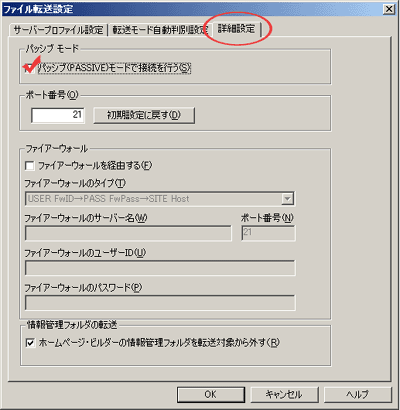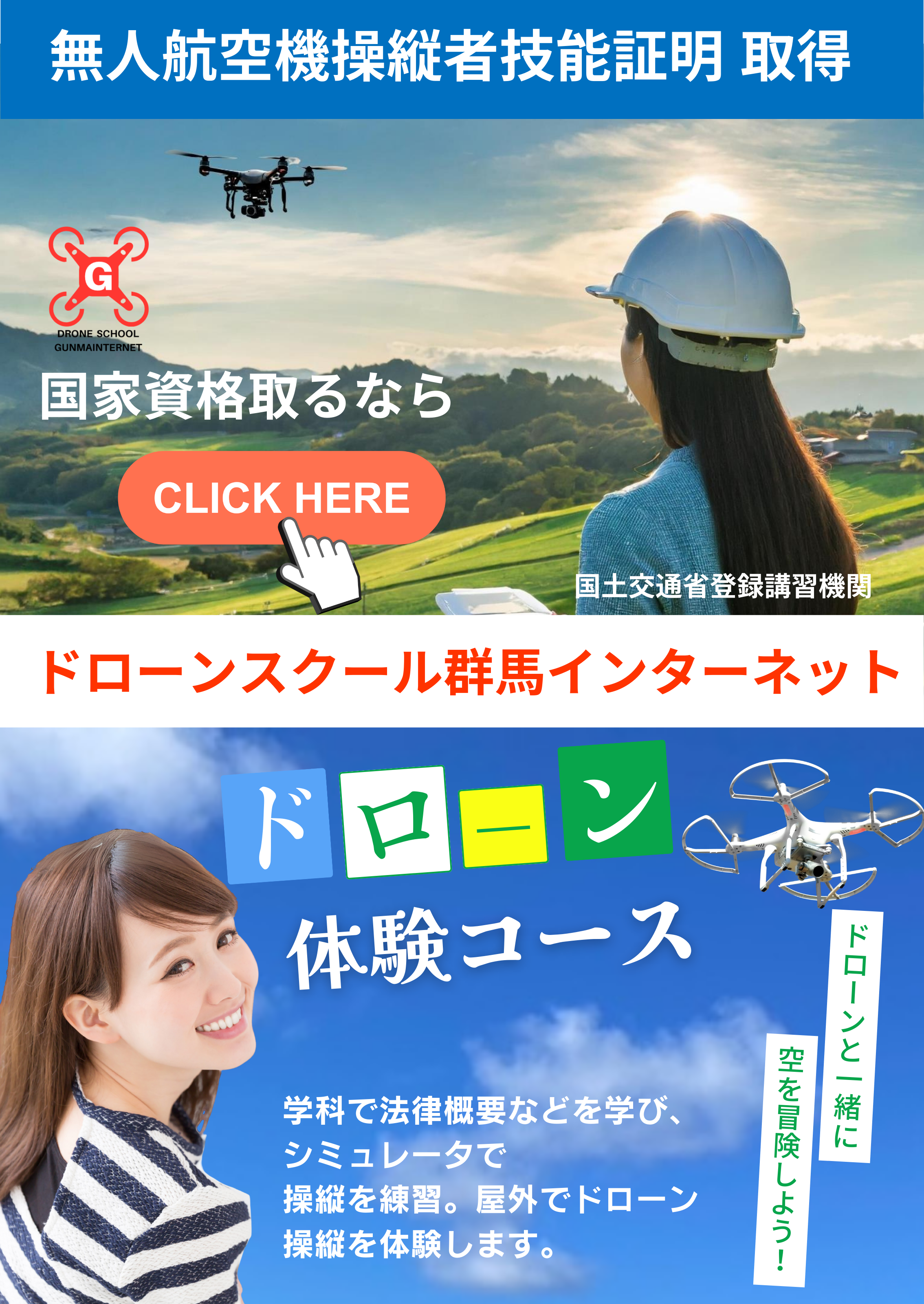FTPソフトの設定 ホームページ・ビルダー11
『ホームページ・ビルダー11』 を起動します。
1.「ツール」から「ftpツールの起動」を選びます。
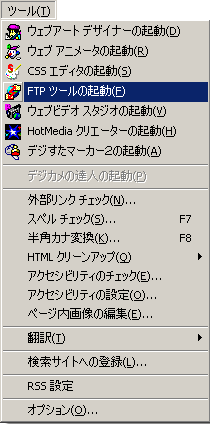
2.ファイル転送設定
サーバプロファイルの設定を行います。
① サーバプロファイル名は任意の名前を入力します。
② プロバイダの選択は「その他」を選択します。
③ FTPサーバ名はご登録の通知に記載されているFTPサーバ名を入力します。
④ FTPアカウント名はご登録の通知に記載されているFTPユーザー名を入力します。
⑤ FTPパスワードはご登録の通知に記載されているFTPパスワードを入力します。
※ www15.wind.ne.jpサーバをご利用の方は、サーバの初期フォルダの設定を"指定する"とし、
フォルダ名を「public_html」として下さい。
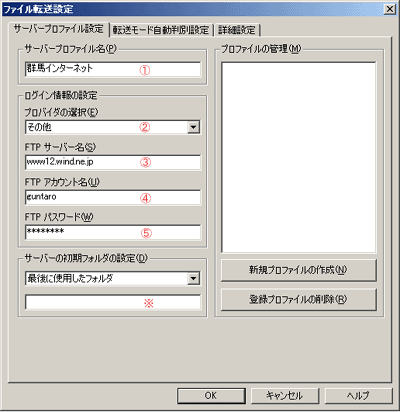
3.ファイル転送画面
設定が完了すると、転送画面が表示されます。
画面の左側がローカル(あなたのパソコン)、右側がリモート(群馬インターネットのWebサーバ)となります。
左上の接続ボタンをクリックすると、群馬インターネットのWebサーバに接続します。
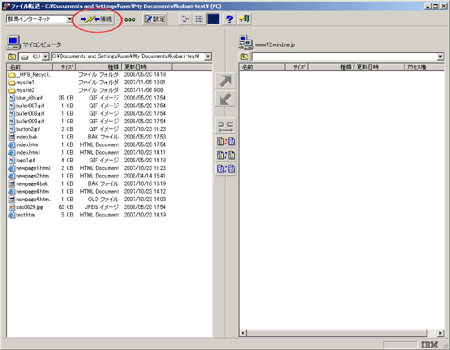
4.ファイル転送
Webサーバに転送したいファイルを選択して、矢印ボタンをクリックします。
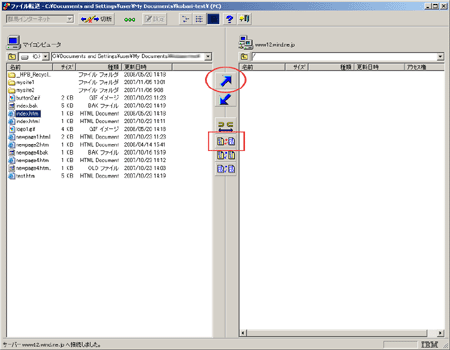
ファイル転送が完了したら、切断ボタンをクリックしてWebサーバとの接続を切断します。
5.ftp転送がエラーになってしまう場合(参考)
ftp転送がエラーになってしまう場合、「ツール」から「ftpツールの起動」を選び詳細設定タブを表示します。
パッシブモードにチェックを入れてOKボタンをクリックし、再度ftp転送を行います。
※ 上記を試してもうまく転送できない場合は、付属のマニュアルやヘルプなどをご参照下さい。